엣지, 웨일 북마크를 크롬으로 가져오기, 즐겨찾기 관리.
인터넷 익스플로러는 상당히 불편하기는 하지만, 오랜 기간 사용해왔고, 일부 공공기관 및 은행 홈페이지에서는 인터넷 익스플로러를 통해서만 업무가 가능했었기에 오랫동안 울며 겨자 먹기 식으로 ie를 이용하고 계셨을 텐데요.
ie의 보안 업데이트가 종료되면서 홈페이지를 운영하는 회사 및 기관뿐만 아니라, ie를 주로 사용하던 사용자들도 다른 브라우저에 적응해 나가고 계실 겁니다.
엣지의 경우 windows를 설치하면 기본적으로 깔려 있기에 사용하셨던 분들도 계시고, 네이버를 주로 이용하시는 분들의 경우 네이버에서 웨일을 사용하라고 자꾸 꼬셔서 웨일을 사용하고 있는 분들도 있으시더군요.
일전 포스팅에서 ie에서 크롬으로 북마크를 가져오는 방법에 대해 알아봤는데요.
오늘은 엣지, 웨일 브라우저에서 크롬으로 북마크를 옮기는 방법에 대해서도 알아보도록 하겠습니다.
엣지 즐겨찾기를 크롬으로 가져오기.
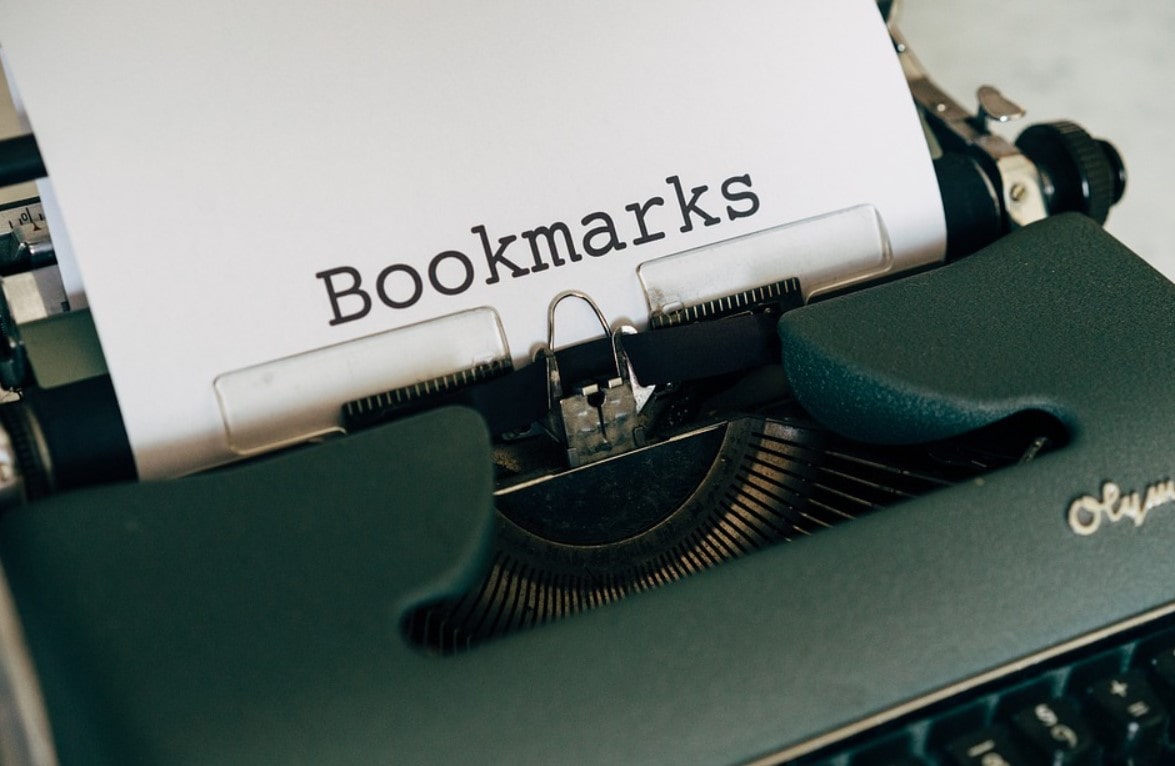
엣지와 웨일 모두 크로미움 기반의 브라우저인 것은 동일하지만, 즐겨찾기를 가져오는 방식은 약간 다릅니다.
엣지나 웨일의 북마크 내보내기 기능을 이용하여 크롬에서 가져오면 되긴 하지만, 엣지에서는 조금 더 쉽게 북마크를 크롬으로 옮겨줄 수가 있습니다.
1. 크롬 실행
2. 우측 상단의 점 세 개 메뉴 선택
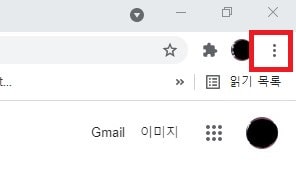
3. 북마크>>>>북마크 및 설정 가져오기를 선택
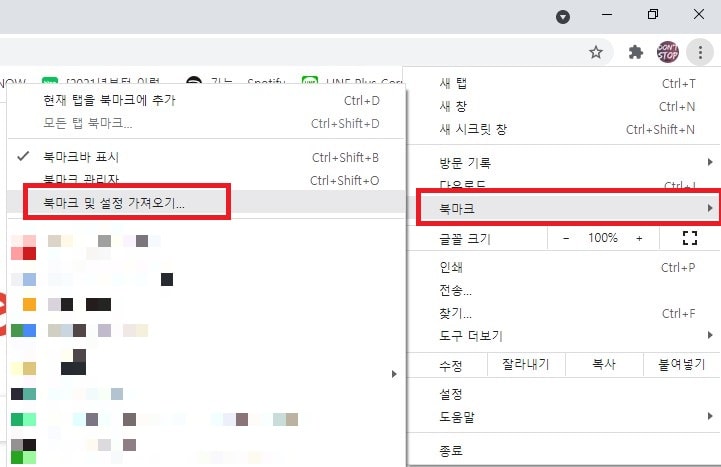
4. 엣지 선택 후, 가져오기
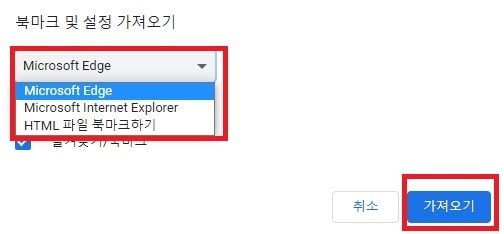
엣지를 선택한 후 가져오기를 누르면 북마크를 크롬으로 가져올 수 있습니다.
위 사진에서 Internet Explorer을 선택하면 IE에 저장되어 있던 북마크를 가져올 수 있고, HTML 파일 북마크 하기의 경우 아래에 소개해 드릴 웨일에서 만든 HTML 파일(북마크)나 다른 컴퓨터에서 만들어뒀던 북마크를 가져올 수 있습니다.
웨일 북마크를 크롬으로 가져오기.
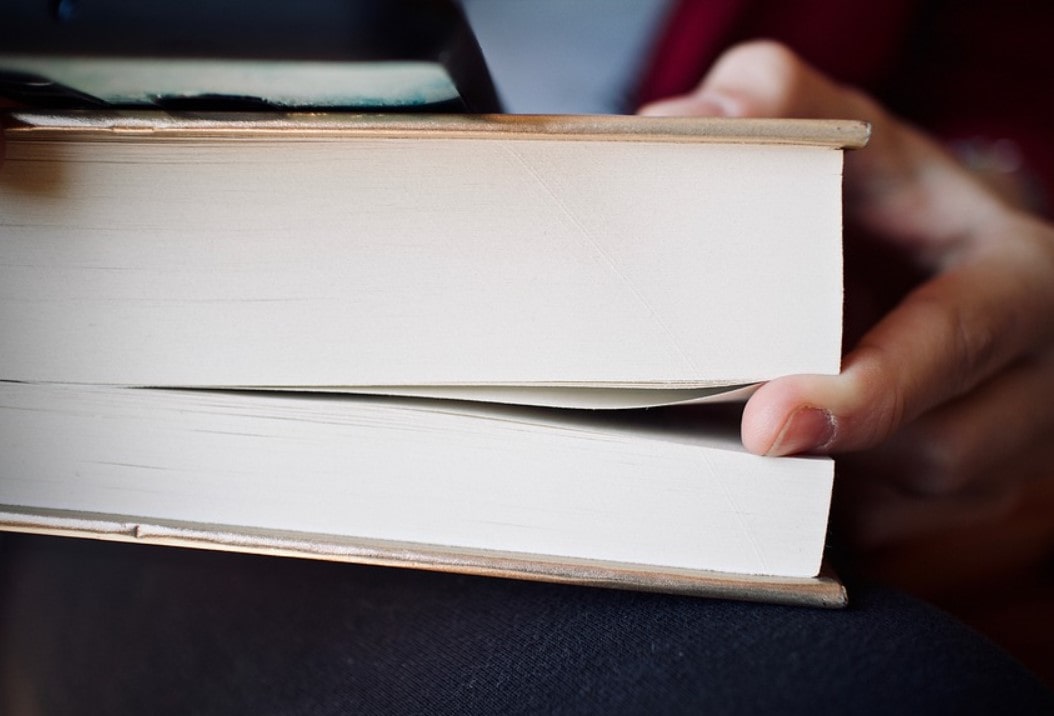
IE나 엣지의 경우 전 세계적으로 널리 사용되는 브라우저이기에 크롬에서도 간단하게 북마크를 가져오는 기능을 제공하고 있지만, 웨일은 거의 한국에서만 사용해서인지 해당 기능을 제공하고 있지 않습니다.
따라서 웨일의 북마크를 크롬이나 다른 브라우저로 옮겨주기 위해서는 먼저 HTML 파일을 만들어 주셔야 하는데요.
1. 웨일 실행
2. 상단 우측의 메뉴>>>북마크>>>북마크 관리자 선택
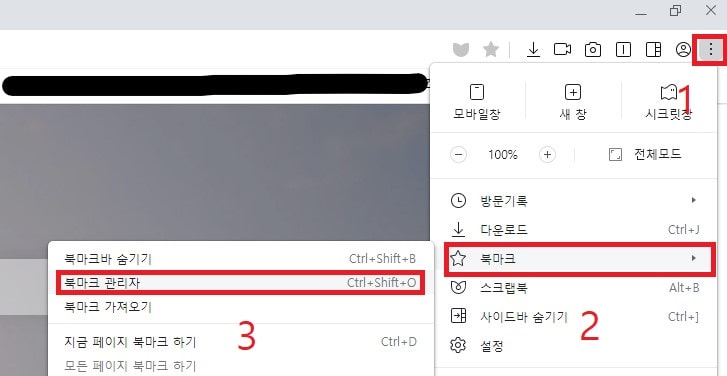
3. 북마크 내보내기

북마크 내보내기를 선택합니다.
4. 저장 위치 선택
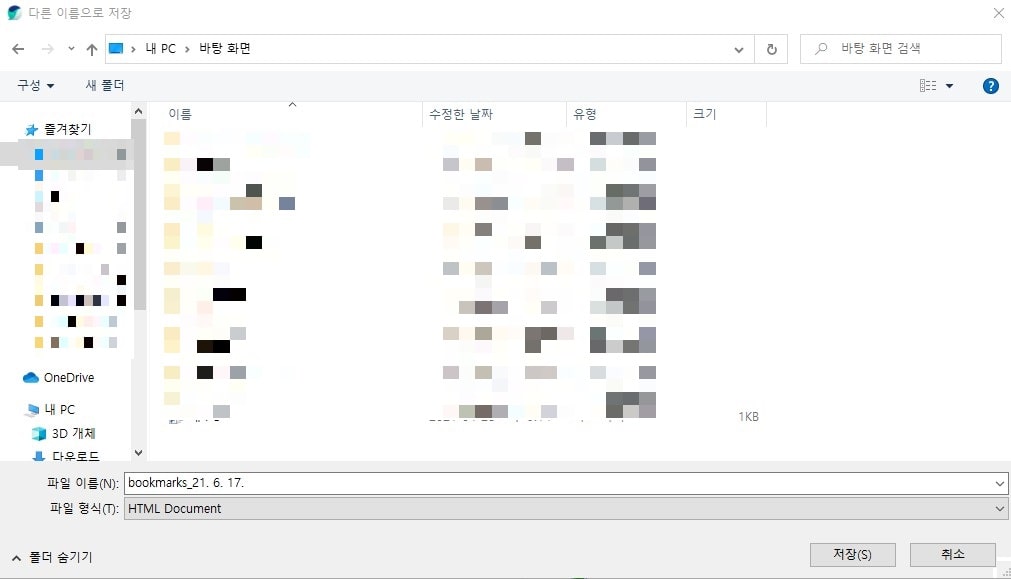
북마크를 원하는 위치에 저장시켜주면 됩니다.
5. 북마크 크롬에서 가져오기
위에서 소개해드린 엣지 북마크를 크롬으로 가져올 때와 마찬가지와 과정을 거친 후, html 파일 가져오기를 선택하시고, 저장된 북마크를 선택하시면, 웨일에 저장되어 있던 북마크를 크롬이나 다른 브라우저로 가져오실 수 있습니다.
이상 엣지와 웨일의 북마크를 크롬으로 가져오는 방법에 대한 포스팅이었습니다.